“我可以直接从Android手机打印通话记录吗?但是我的Android手机上的数据在哪里?”这个问题很多人都问过。事实上,如果没有任何有用的方法,您无法直接在Android手机上打印通话记录。为了解决如何从Android打印通话记录,我们在本文中总结了3个实用技巧。因此,您可以轻松打印 Android 通话记录。
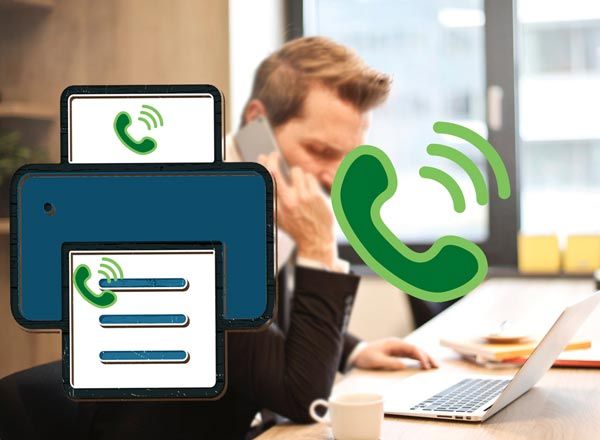
在你的生活和工作中,你可能会遇到一些需要从Android手机打印通话记录的情况,如果你对此没有很好的了解,那将很难实现。但幸运的是,有一个强大的通话记录导出应用程序 - Samsung Messages Backup适合您。这个通话记录导出应用程序可以将您的通话记录从Android手机完全传输到计算机,然后您可以轻松打印出来。此外,它还会打印包含详细信息(包括日期)的通话记录。
- 轻松从 Android 打印通话记录,包括姓名、号码和日期;
- 一键备份 Android 通话记录电脑;
- 将联系人、短信、视频、照片、音乐、书籍等从 Android 传输到计算机,反之亦然;
- 支持在PC上添加、删除、编辑、导入、导出等通话记录;
- 您可以在电脑大屏上查看并选择要打印的通话记录;
- 一键恢复备份文件;
- 安卓与电脑两种连接方式可供选择;
- 支持几乎所有Android手机,如三星Galaxy S23/S22/S21/S20/S10/S9/S8/S7/S6/S5,摩托罗拉G Stylus/Moto G Powerful/Razr/E6/E6 Play/E5G8 Play,索尼 Xperia 1 IV/Xperia 5 IV/Xperia 10 IV、LG V60/V50/V40、中兴 Blade V40 Pro/V40/A72、小米、HTC、华为、OnePlus、OPPO、Vivo 等。
下面免费下载 Android 通话记录导出应用程序。
第 1 步:在 PC 上下载此通话记录导出应用程序
首先,请在您的电脑上下载此通话记录导出应用程序,然后双击进行安装。完成后,进入应用程序时,您需要选择“ Android Assistant ”模块。
第 2 步:通过 USB 线将 Android 连接到 PC
- 接下来,请使用 USB 线将您的 Android 设备连接到 PC。该应用程序会快速检测您的Android设备,您需要在检测页面选择您的手机品牌。然后它会引导你打开手机的USB调试模式。
- 连接后,Android 内容将显示在左侧列表中。

第 3 步:导出并打印通话记录
- 然后您可以点击顶部的“超级工具包”图标,然后选择“备份”选项。在弹出的页面上,勾选“通话记录”类别,然后点击底部的“备份”按钮。
- 该应用程序将立即将您的通话记录导出到计算机。之后,您可以在屏幕上输入通话记录文件并将其打印出来。

也可以看看:
想要在大屏幕上管理您的短信吗?本文将告诉您如何使用Android短信管理器在电脑上查看您的短信。
将文本从 iPhone 传输到计算机非常简单,因为您可以按照本文中的步骤操作。
Android 恢复应用程序 -三星数据恢复是另一个有用的应用程序,可用于从 Android 打印通话记录。您不仅可以打印现有的通话记录,还可以打印已删除的通话记录。这个恢复应用程序可以很好地帮助您从 Android 手机中恢复丢失的重要数据。如果您想从 Android 设备恢复并打印通话记录,请不要错过这款 Android 恢复应用程序。
第1步:下载并安装在计算机上
首先,在计算机上下载并安装恢复应用程序。进入应用程序,您需要在界面上选择“ Android Recovery ”选项。
第 2 步:将 Android 连接到计算机
- 其次,请使用 USB 线将您的 Android 设备连接到计算机。不要忘记在手机上启用USB调试。该软件将快速识别您的 Android 设备。
- 单击“下一步”图标并选择扫描模式,您将看到如下屏幕。

步骤 3:备份并打印通话记录
- 第三,在左侧面板中选择“通话记录”类别后,您可以对其进行选择,然后点击右下角的“恢复”按钮。您的通话记录稍后将传输到计算机上。
- 转接完成后,您可以直接在电脑上打印通话记录。

提示:我可以在 Android 上恢复已删除的通话记录吗?借助这款出色的 Android 恢复应用程序,您可以轻松恢复 Android 手机上几乎所有已删除的通话记录。
使用短信备份和恢复,您可以轻松地将通话记录下载到 Android 手机上。除了通话记录之外,它还可以以 XML 格式备份您的短信和彩信。有了它,您可以将完整的通话记录制作成一个文件,然后您可以将通话记录文件传输到计算机并打印出来。但是,您不允许在打印之前查看通话记录以进行选择。
第 1 步:在 Android 手机上下载
首先,您需要从 Google Play 下载短信备份和恢复应用程序并将其安装到您的 Android 手机上。
第2步:打开应用程序并备份通话记录
接下来,请打开智能手机上的应用程序,您可以在屏幕上看到“备份”选项。现在触及它,您需要选择“通话记录”选项。您可以输入通话记录文件的名称。
步骤 3:将通话记录文件发送到计算机并打印
- 备份结束后,点击“关闭”图标。在应用程序的主屏幕上,请点击“菜单”按钮,然后单击“发送文件”图标。然后您可以通过电子邮件或其他方式发送通话记录。
- 如果您通过电子邮件发送,请在电脑上登录您的电子邮件帐户并下载通话记录文件。最后,您可以打印所有通话记录。

从 Android 手机打印通话记录并不容易,但如果您知道如何选择有效的应用程序来打印通话记录,例如Samsung Messages Backup ,您将事半功倍。顺便说一句,您可以免费下载这款最好的通话记录导出应用程序,为什么不尝试一下呢?也许这就是你的目标。最后,如果您对打印通话记录有疑问,欢迎随时联系我们。
相关文章
Android 上备份 SD 卡的 4 种有效方法 [最佳指南]
6 种在 Android 上轻松备份照片的方法 [经过验证]
很棒的指南 - 如何通过 6 种方法将视频从 Android 传输到 Mac
最佳传输 - 使用 USB 线以 6 种方式将文件从 Android 传输到 PC
将音乐从 Mac 传输到 Android - 5 种简单方法就够了
版权所有 © samsung-messages-backup.com 保留所有权利。